ここでは、崩壊させるオブジェクトに nurbsCylinder を使用します。
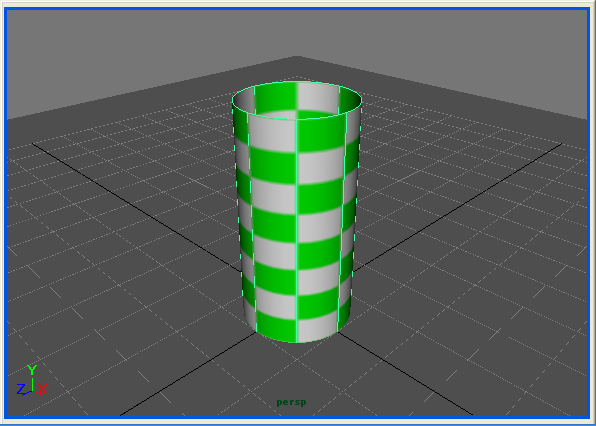
- 基本エミッタ アトリビュート → エミッタタイプ
- サーフェス
- テクスチャ放出アトリビュート → テクスチャレート
- ランプ テクスチャーを作成します。
作成した ランプ テクスチャーの名前を emitramp に変更します。 - テクスチャ放出アトリビュート → テクスチャ レートを有効化
- チェックを入れます。
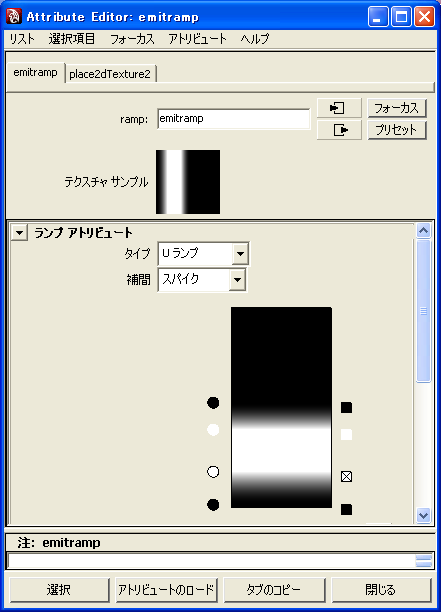
ひとつ目の黒色
| フレーム | Selected Position |
|---|---|
| 1 | 1.0 |
| 90 | 0.0 |
| フレーム | Selected Position |
|---|---|
| 1 | 1.0 |
| 10 | 1.0 |
| 90 | 0.005 |
| フレーム | Selected Position |
|---|---|
| 1 | 1.0 |
| 20 | 1.0 |
| 90 | 0.15 |
| フレーム | Selected Position |
|---|---|
| 1 | 1.0 |
| 30 | 1.0 |
| 90 | 0.2 |
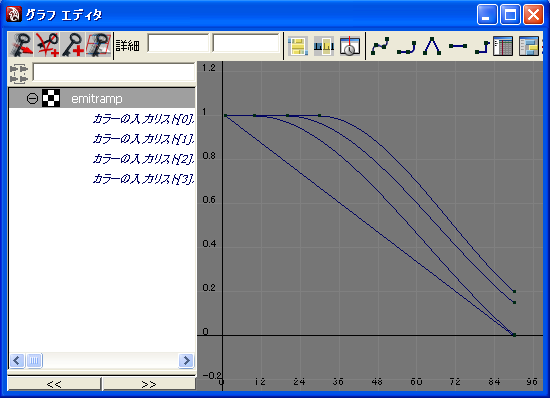
ここまでのノードを ハイパーシェード で表示した図です。
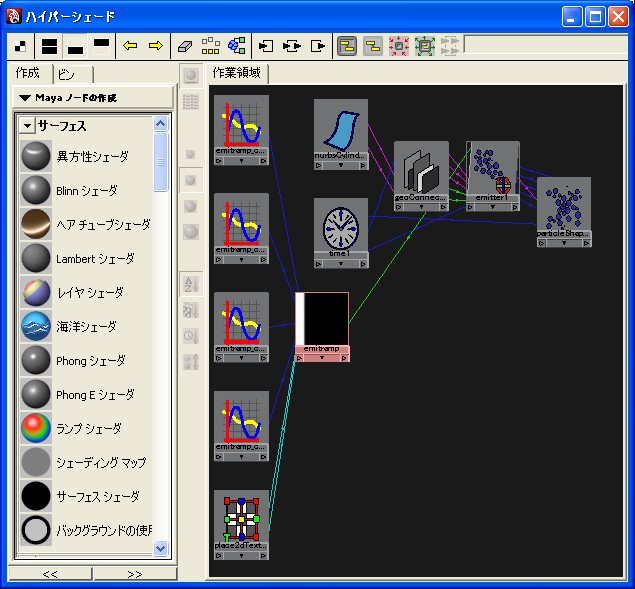
ここでは、均一 フィールドを作用させてみます。
パーティクルを選択して、 フィールド → 均一 を選びます。
以下の図は、マグニチュード を 2000、レートを 2000、パーティクルのレンダータイプ を 球体 にしたものです。
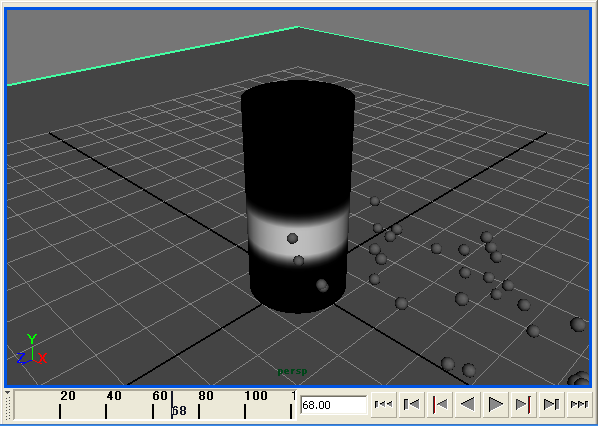
その ランプ テクスチャーの色を以下のようにします。
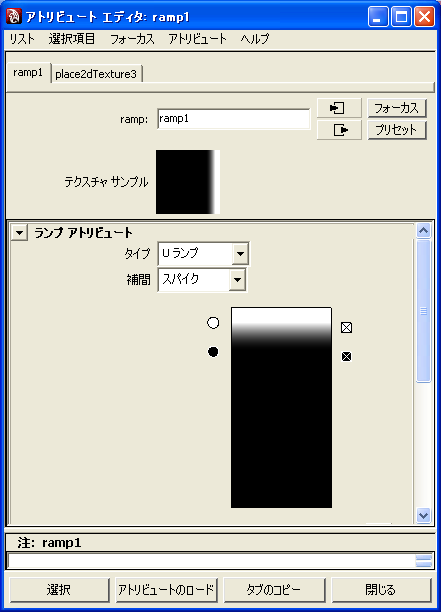
黒色
| フレーム | Selected Position |
|---|---|
| 1 | 1.0 |
| 90 | 0.0 |
| フレーム | Selected Position |
|---|---|
| 1 | 1.0 |
| 10 | 1.0 |
| 90 | 0.005 |
レンダーレイヤを使用するか、可視性を切っておきます。
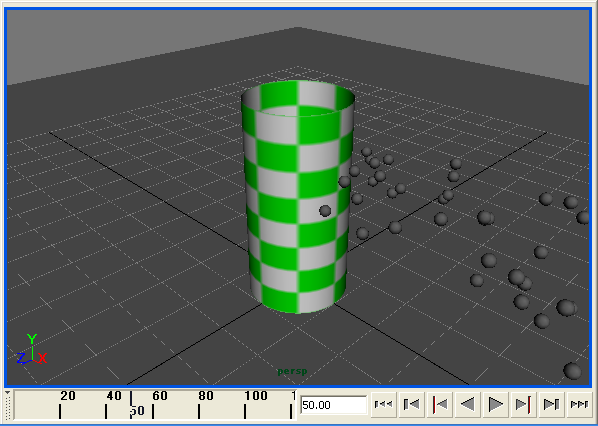
レンダリング結果
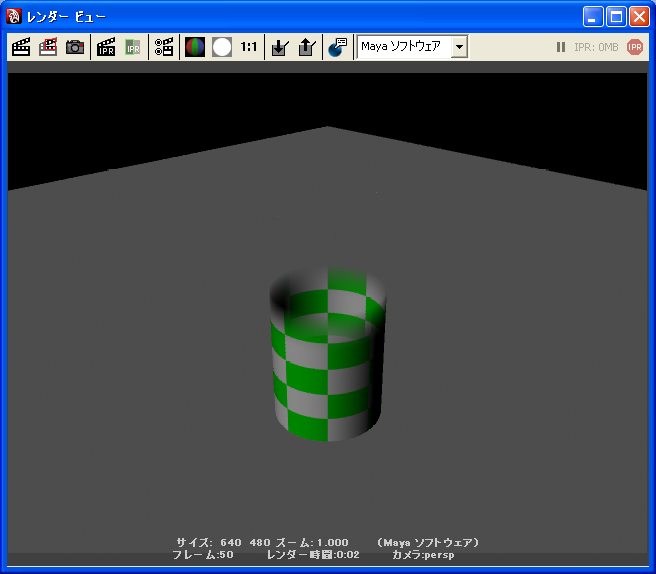
レンダーレイヤを使用している場合は、各レンダーレイヤをバッチレンダリングし、 結果の画像を After Effect などで合成して、アニメーションを作成します。